Installation of USBDM USB drivers for Linux
There isn’t any. The DEB file provided will modify the /etc/udev/rules.d file to allow access to the USBDM device. The required driver for USBDM BDM interface (LibusbV1) is included in the standard Linux (at least Ubuntu current version). The CDC (serial port) is a standard device and should also be installed without any extra steps.
If more installation is required on your version you will have to investigate this yourself. I’m not a Linux expert and I don’t have access to other versions for testing. If you find other steps are necessary then please advise and I will try to update the installation accordingly.
Прошивка модуля стиральной машины Indesit — Arcadia

Началось все с того, что залил много моющего в СМА Indesit WIL85EX/TE/Y. В итоге полезла пена и попала на блок управления (мозги), в результате чего машинка просто перестала включаться. Но! Не все потеряно. Начал читать, много где пишут, что нужно подождать 5-10 минут, и вот, чудо. Заморгали индикаторы, которые указывали на ошибку F-12 — ошибка связи блока управления с модулем. Чаще всего из-за слетевшей прошивки. Поехали дальше… Снял мозги, вынул из пластмассового корпуса и начал внимательно рассматривать. Была влага на краю плате, в результате чего, как я полагаю, и произошел сбой, но из строя ничего не вышло! Процессор стоит SP101655, либо же MC9S08GB60, от Motorola. Под него, оказывается, нужен специальный программатор — USB BDM. Ну… Прошить стоит 300 грн., а программатор — 390, на момент покупки. Поэтому решил купить программатор и сделать все сам, нежели отдам 300 за прошивку, завтра опять пойдет пена, и опять платить… А то и хуже!
Вот так выглядит программатор (снизу) и блок управления (сверху)


Прошивка
Где же брать прошивку? Я не стал рыться в просторах паутины, и купил прошивку за $2. По крайней мере точно знаю, что она подойдет. Теперь перейдем к распиновке. Всего необходимо 4 контакта: VCC — питание, GND — земля, RST — сброс, BKGD — линия, по которой передаются данные.. На субмодуле с процессором это выглядит так 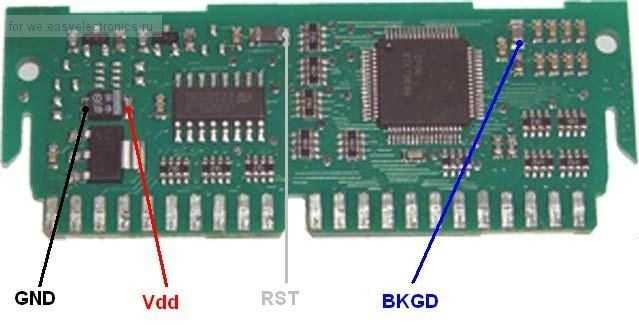
Если же Вы хотите прошить не выпаивая модуль, как делал я, то рекомендую питание подпаивать к выводам конденсатора C007. Подпаялся, открыл программу, которая шла в комплекте. Если у кого нет, то скачать можно здесь, и драйвера также
Как уже говорил, открываем программу, выбираем напряжение 3.3В, важно не ошибиться, иначе спалите проц. Затем выбираем прошивку, вводим частоту (см. видео), и прошиваем
Прошили… Теперь, при первом тесте, рекомендую заранее отпаять провода с субмодуля, ибо это может сказываться на правильной работе. Если все отлично работает, то поздравляю! Вы восстановили СМА, и скорее всего, сэкономили немало денег
видео), и прошиваем. Прошили… Теперь, при первом тесте, рекомендую заранее отпаять провода с субмодуля, ибо это может сказываться на правильной работе. Если все отлично работает, то поздравляю! Вы восстановили СМА, и скорее всего, сэкономили немало денег.
Лучший программатор для микросхемы памяти (Обзор, работа, применение)
8042
272
40
02:12:51
16.04.2021
#Тыжпрограммист #Программатор #Z3X
Сегодня мы вместе с Сергеем Паскаль попытаемся показать в работе один из программаторов для сложного уровня ремонта, для работы с памятью телефонов и планшетов! А я буду стараться задавать вопросы из чата от зрителей прямого эфира!
🤍 Поддержать или отблагодарить меня очень просто
🤍 Оформить Спонсорскую подписку на канал
🤍 — Самые актуальные программаторы в 2021 году (Часть 1)
🤍 — Самые актуальные программаторы для микросхем памяти в 2021 году (Часть 2)
🤍 — Сергей Паскаль
Самые актуальные программаторы на 2021 год:
1. EFT Pro — 🤍
2. Octoplus FRP Tool — 🤍
3. MRT Dongle — 🤍
4. Sigmakey — 🤍
5. Chimera — 🤍
6. infinity cm2 — 🤍
7. EMT — 🤍
8. Z3X / Easy Jtag — 🤍
9. Meduza Pro — 🤍
Мои контакты, каналы, соцсети:
🤍 Мой Telegram
🤍 Канал разблокировщиков
🤍 Тыжблогер на Ютубе
🤍 Тыжпрограммист в ВК
Композиция «Amazing Plan — Silent Film Dark» принадлежит исполнителю Kevin MacLeod. Лицензия: Creative Commons Attribution (🤍
Оригинальная версия: 🤍
Исполнитель: 🤍
Композиция «Future Gladiator» принадлежит исполнителю Kevin MacLeod. Лицензия: Creative Commons Attribution (🤍
Оригинальная версия: 🤍
Исполнитель: 🤍
ПРОГРАММАТОР ДЛЯ ПРОШИВКИ
Предлагаемая схема программатора является,по моему мнению, наиболее простой и легко может быть воспроизведена любым начинающим радиолюбителем, решившим попробывать свои силы в области создания устройств на микроконтроллерах. Схема не содержит сверхдифицитных деталей и даже не требует изготовления печатной платы — все можно собрать навесным монтажем или на макетной плате (я например развел печатку под нее за 15 минут на куске некондиционного стеклогетинакса). Данный программатор подходит для прошивки микроконтроллеров Atmega8 и Attiny2313 , что может пригодится при изготовлении импульсных металлоискателей типа ClonePI-W или TrakerPI.
Так как схема программатора проста и не вызовет вопросов при изготовлении предлагаю дальнейшую пошаговую инструкцию по пользованию прибором (для начинающих) при прошивке микроконтроллера Atmega8 для изготовления металлоискателя ClonePI-W.1. Установка прграммы PonyProg. Скачиваем архив с программой и разархивируем его. Щелкаем на setup.exe. Произойдет обычная инсталляция. Теперь заходим на системный диск и в папке Program Files находим папку Pony Prog2000. Заходим в нее и удаляем файл PonyProg2000.exe. Из разархивированного материала копируем в эту папку файлPonyProg 207 rus.exe,что позволяет русифицировать и модифицировать программу. Создаем в этой папке ярлык и размещаем его на Рабочем столе. Программа установлена.
Настройка программы. Подключаем программатор и запускаем программу. В меню Настройки выбираем «Калибровка» и производим ее. После этого, в меню Настройки, выбираем Настройка оборудования и выставляем Последовательный, COM1 и SI Prog API. Остальные окошечки-пустые. Жмем Проверка, ОК. На этом настройка закончена. Если она прошла успешно, значит все хорошо; если нет-ищем и устраняем ошибку в железе.
Прошивка микроконтроллера. Вставляем контроллер в панельку. В окне вверху программы выбираем AVR Micro, в соседнем Atmega8. Теперь щелкаем Комманды-Читать все. Пойдет чтение данных из микроконтроллера. По его окончании появится сообщение о его успешном завершении. Такое чтение, даже чистой микросхемы, позволяет лучше »сдружить» связку Компьютер-Программатор-Микроконтроллер и если все пройдет ОК, значит можно точно надеятся на успех. Теперь загружаем в программатор дамп самой прошивки. Файл-Открыть содержимое устройства из файла и проводником находим нужный нам файл дампа с расширением .hex. Открываем, его содержимое отразится в большом окне программы.
Теперь очень важно правильно расставить конфигурационные биты контроллера. Посмотреть их можно на сайте разработчика ClonePI-W
Жмем на пиктограмму с замочком. В окошках расставляем галочки согласно требуемому. Жмем ОК. Теперь записываем программу в микроконтроллер. Комманды-Записать все. Пошла запись, затем проверка. По окончании проверки появится табличка Запись выполнена. Если все прошло так как описано выше то вынимаем контроллер и ставим его в изготавливаемое устройство, подключаем питание и радуемся полученному результату. Напоследок еще пара советов. Питание для схемы программатора можно взять с USB порта компьютера или использовать для этих целей блок питания вашего ADSL модема, который на время программации контроллера можно отключить. Кроме этого (в некоторых случаях) на время программирования камня требуется отключать антивирусы и файерволы (NOD32 например блокирует некоторые действия с передачей данных через COM порт). Вот вкратце и все по предлагаемому девайсу. Материал любезно предоставил Электродыч.
Форум по программаторам
Обсудить статью ПРОГРАММАТОР ДЛЯ ПРОШИВКИ
Installation of USBDM USB drivers for Windows
This driver allows the USBDM software to communicate with the USBDM cable. You would usually only need to install these driver files once. If you subsequently plug the USBDM cable into another USB port of the same computer the driver will be installed for that port automatically.
The required drivers are copied to the installation location as part of the installation process. The driver folder may be opened from the window’s Start Menu.
Setting up the drivers differs somewhat between the different versions of windows. In versions before Windows 7 you will be automatically prompted to install the drivers using a Found New Hardware Wizard when you first plug in the USBDM. For Windows 7 the installation will quietly fail and it is necessary to manually trigger the wizard.
Prior to Windows 7 the following sequence should occur:
- 1. Plug in the USBDM.
- 2. The Found New Hardware Wizard should appear. Select the Install from a list or a specific location option. Select Next to continue.
The above sequence may be necessary a second time if you are installing a USBDM supporting a serial port connection. The serial port appears as a second device.
With Windows 7 the following sequence should occur:
- 1. Plug in the USBDM.
- 2. A small pop-up alert indicates windows is searching for the drivers.
Mcf51ag128 как считать usbdm
Программатор USBDM 
Форум по USBDM здесь.
Приобрел не давно этот программатор, довольно полезная штука в связи со своей узкой специализацией. Программатор разработан для прошивки микроконтроллеров используемых в бытовой технике, в стиральных машинах, холодильниках, посудомоечных машинах построенных на платформе Аркадия и соответственно микроконтроллеров MC9S08GB60 (mask 3L31R), MC9S08GB60A (mask 4L11Y) и в стиральных машинах Zanussi/Electrolux с платформой ENV-06 и микроконтроллеров MC9S08AW60 и MC9S08AC60. В общем он направлен на Мотороловскую базу микроконтроллеров. Так же идет постоянное добавление новых микроконтроллеров в список поддержки данного программатора. Существует своя среда разработки ПО для микроконтроллеров — Codewarrior. Данным программатором можно не только прошивать микроконтроллеры, но и считывать из них прошивки, последняя функция появилась относительно не давно. Не вся линейка микроконтроллеров еще в списке считывания прошивки, в соотношении к списку прошивающихся микроконтроллеров этим программатором. Например есть возможность прошивать микроконтроллеры серии MC56F8xxx, но считать дамп нет возможности, если только очень постараться и создать проект на данный микроконтроллер в среде разработки Codewarrior, после чего можно считать дамп с нового микроконтроллера. Об этом позже, либо здесь, либо на форуме по данному программатору.
Далее добавлю немного общей информации, ссылок на ресурсы для скачивания драйверов, ПО и т.д. Информация, в основном, взята из простор интернета.
Описание от Китайцев полной версии программатора: (это версия USBDM_CF_JMxxCLD )
1. Поддержка Вся линейка HCS08, HCS12, RS08 Coldfire V1, V2, V3, V4 Kinetis ARM вся линейка — K60, Ряд MC56F80xx DSC 2. Поддержка онлайн обновления прошивки 3. Программное обеспечение позволяет выбрать выходное напряжение 5 В или 3,3 В питания микроконтроллера 4. Среда разработки: CodeWarrior V10.1-V10.7 CodeWarrior V5.1 CodeWarrior v6.3 CodeWarrior V7.1 CodeWarrior V8.3 5. Окружающая среда: WINXP / Win7 32/64 бит
URL на ПО и сайт USBDM
Из предложенных конфигураций программатора на сайте USBDM я выбрал себе USBDM_CF_JMxxCLD_V3 это наиболее функциональная модель. Покупал я свой программатор на https://ru.aliexpress.com/ , смотрите, ищите, там их много.
Вот один из стандартных разъемов этого программатора:


Некоторые точки подключения к стиральным машинам:




Arcadia_ Аркадия Electrolux Hansa Whirlpool DOMINO
Картинки открываются в новом окне, в полный размер.
Инструкция по пользованию USBDM -> скачать.
Ошибки при пользовании USBDM -> скачать.
Считывание прошивок с процессоров Arcadia -> скачать.
Установка CodeWarrior на Windows 7 х64-bit -> скачать.
Остальное предлагаю обсуждать на форуме, дополнять своими материалами, и т.д.
Mc9s08ac32 как прошить
Нам понадобится программатор, который покупается на Ebay, AliExpress или же собирается-паяется самостоятельно. Я покупал такой , но что-то их в продаже не видно. Есть приборы побольше размером , ничем не хуже, насколько я понимаю. Где-то я находил схемы-прошивки для самостоятельного изготовления, но не помню. Поискал ещё раз, вспомнил. (наглийске йазыг) Установить драйвера и софт для прошивки в принципе не сложно. Считаем, что уже умеем записать нужную прошивку.
Самое сложное — заполучить в свои руки нужную прошивку. Нужно собрать воедино так называемый «Софт» и так называемый «Конфиг». В «эти наших интернетах» есть софт версий 01.03.09; 01.04.02; 01.04.03; 01.04.09; 01.04.13; 02.00.10, но надо искать. Например, с форума Радиокота из темы про подобный программатор можем скачать Софт версии 01.03.09 . C сайта Manual-SMA можно после регистрации надёргать на халяву десять пошивок (Софт + Конфиг (для наших целей — всё равно какой конфиг)). Кто скачал — можете выложить дампы прямо в этой теме.
На сайте zip-garant-ul.ru находим и покупаем(да-да, вот такая бяка) за 27рублей (через СМС) или за 0.3 WMZ подходящий конфиг. (Никто не призывает покупать именно там, просто это место мною лично проверено неоднократными покупками. Можно просто попросить конфиг на форуме, люди помогают, откликаются.) Теперь будем собирать и прошивать всё вместе, потому что я лично не уверен, что «Софт» в прошивке не имеет повреждений. Понадобится редактор, умеющий работать с файлами *.s19 . Так как нормального редактора таких файлов не нашлось, то берём программу от программатора Orange3 Если кто-то может предложить нормальный редактор для *.s19, буду только рад.
Ладно, продолжим. Когда я забуду, что и как делать, то приду сам и по пунктам буду повторять по написанному. 1 . Находим нужный Софт. 2 . Находим нужный Конфиг. 3 . Открываем Конфиг в редакторе (у меня — Оранж3), копируем содержимое файла в буфер. Больше конфиг не понадобится. 4 . Открываем Софт в редакторе и по адресу начала Конфига (1A00) вставляем содержимое буфера. Сохраняем полученный файл в формате .s19 с новым именем . —— Тут можно не читать. Редактор без моего ведома дописывает много лишнего, дополняя отсутствующие в дампе области байтами FF. Такой дамп программатор не может записать, потому что в дампе есть указания на запись в недоступные области. Нам же нужно писать только по адресам в двух областях : 1080 — 17FF и 182С — FFFF Это те области, которые описаны в даташите на процессор как Flash-memory. (стр.42 даташита на MC9S08GB60A, раздел 4.1 Memory map ) —— 5 . Открываем полученный файл с новым именем банальным блокнотом и удаляем все строки с начала дампа до строки S214001070 включительно (в другом редакторе это может быть строка S1131070, но суть та же, просто на адрес выделено меньше байт (см. описание формата .s19 в Википедии)). 6 . Удаляем строки S214001800FFFFFFFFFFFFFFFFFFFFFFFFFFFFFFFFE3 (или же S1131800, см. Вики) S214001810FFFFFFFFFFFFFFFFFFFFFFFFFFFFFFFFD3 (аналогично) S214001820FFFFFFFFFFFFFFFFFFFFFFFFFFFFFFFFC3 (аналогично) Потому что это адреса регистров и программатор не может их записать. 7 . Сохраняем полученный дамп. Его нам и нужно!
Запускаем программатор USBDM и прошиваем этим дампом модуль стиральной машины. В аттаче несколько файлов, из названий файлов понятно их содержание. ———————— НО! Есть вариант попроще, без применения софта от Оранжа и ковыряния с дампами в блокноте. Завтра-послезавтра напишу.
Я же добавлю архив с картинками создания прошивки для ARTL1047RU с помощью софта программатора Тритон.
USB Driver Installation
To support the 64-bit version of Windows it has been necessary to update to using libusb1.0 drivers. For consistency this is also done on Linux and the other windows platforms. As part of this process the Vendor-ID/Product-ID (VID/PID) for the hardware (BDM) has been changed. This will allow the co-existence of Freescale’s OSBDM-JM60 hardware while using a new driver for USBDM. Formerly both these BDMs used the same VID/PID and changes to the driver would not be possible without rendering the OSBDM-JM60 inoperable.
Note: On Windows, libusb1.0 is a thin wrapper around the Microsoft winUSB low-level USB drivers. Because of this you may see references to winusb in the following.
Прошивка через flashtool [инструкция + фото]. Как прошить телефон через flashtool
Подготовьте компьютер, установите драйвера.
Скачайте архив с образом и ПО, после чего распакуйте в корень любого диска.
Название папки с прошивкой, всегда рекомендуется сокращать до пары символов. Любые буквы, за исключением латинского алфавита, могут привести к сбою в процессе прошивки.
Запустите прошивальщик.
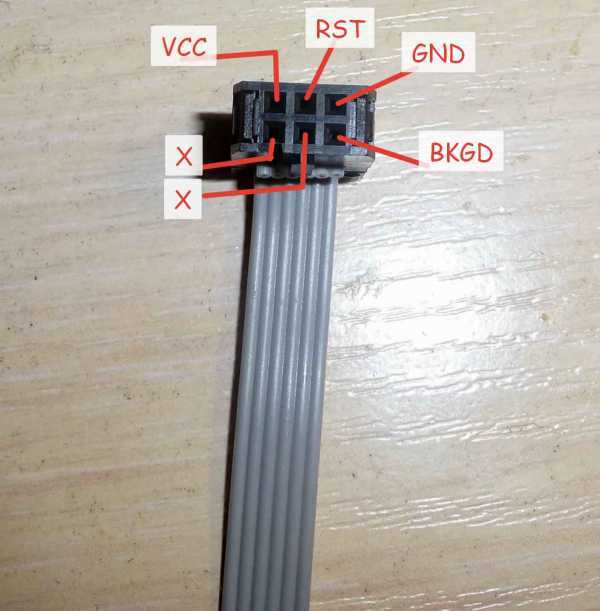

Запуск программы flashtool для прошивки.
Нажмите на «Scatter-Loading», для указания файла образа.

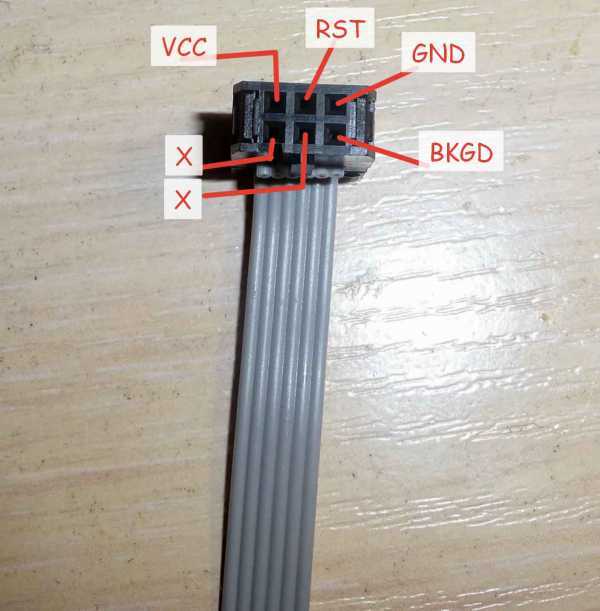
В программе flashtool нажмите на Scatter-Loading
Войдите в папку с прошивкой и укажите образ прошивки, которую вы скачали и собираетесь прошить


Войдите в папку с прошивкой
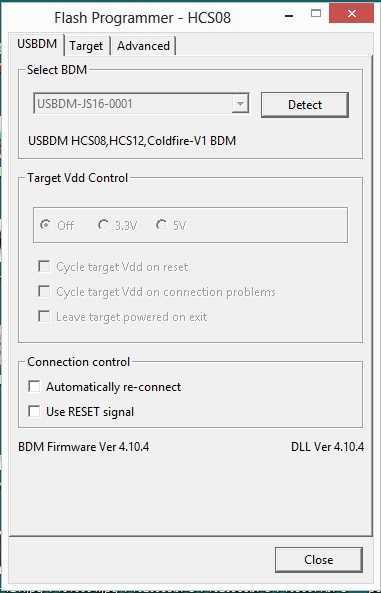
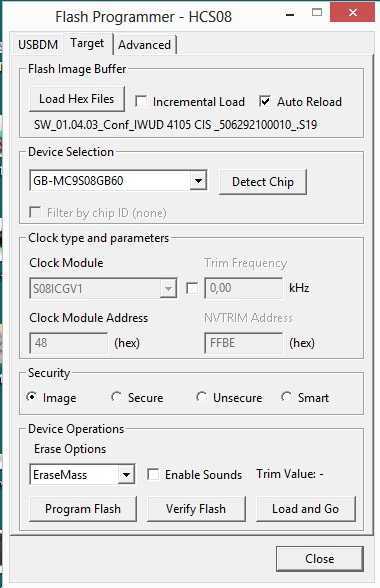
Подтверждение выбора файла для прошивки.
После выбора файла, появится список разделов, что будет прошит
Для устройств с SoC MT6575 и MT6577, при установке прошивки через режим Download Only, важно снять флажки с разделов PRELOADER и DSP_BL. Для прочих смартфонов, рекомендуется не прошивать PRELOADER, если в этом нет необходимости
При установке прошивки через режим Firmware Upgrade снимать флажок с раздела PRELOADER не нужно. При этом важно дополнительно убедится, какие разделы следует прошивать для конкретной модели.
При выборе Download Only выполняется прошивка выбранных разделов. А в режиме Firmware Upgrade – полная установка прошивки.
Если используется sp flash tool v3, необходимо отметить пункт DA DL ALL WITH Cheksum.
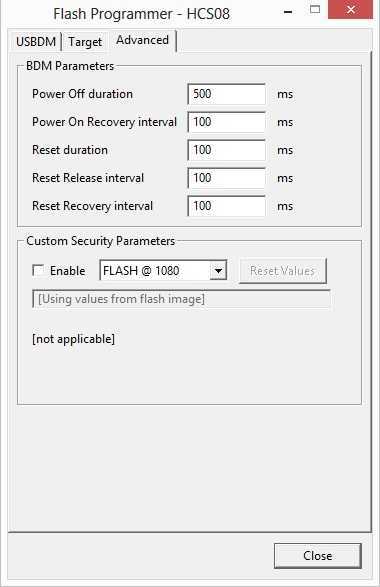
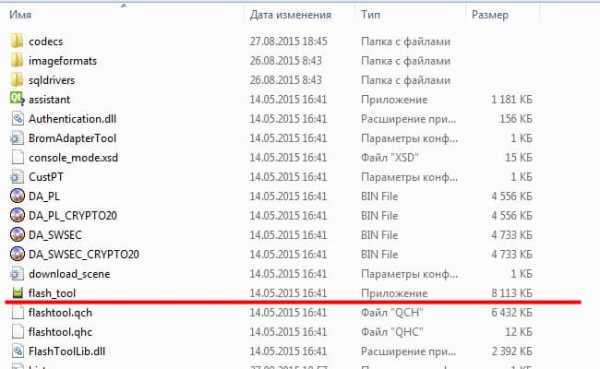
Отметить пункт DA DL ALL WITH Cheksum.
Затем выбрать и нажать на необходимый режим прошивки – Download Only или Firmware Upgrade.
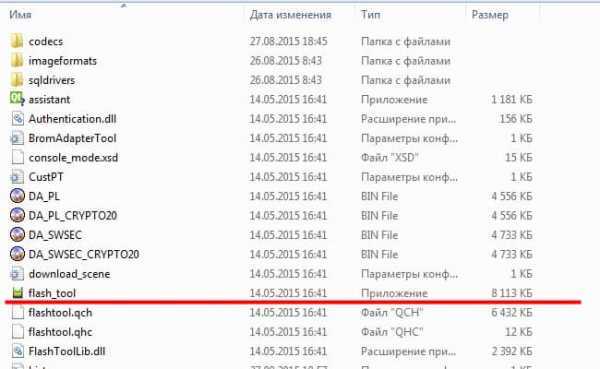
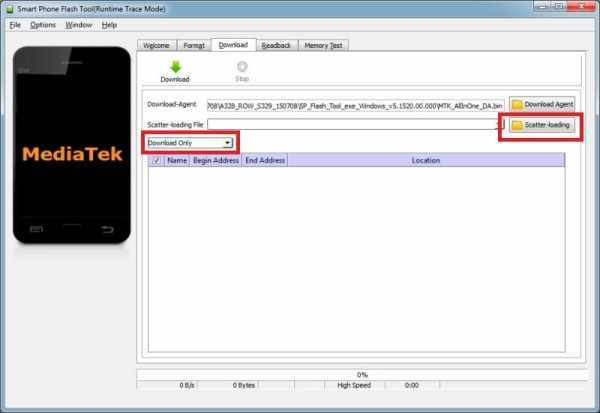
Выберите режим Download Only или Firmware Upgrade. Выберите какие разделы будут прошиты.
Для начала прошивки следует подсоединить телефон без батареи. Если конструкция не позволяет извлечь аккумулятор, тогда подключать телефон необходимо в выключенном состоянии.
Если все действия выполнены правильно, начнется установка прошивки. По завершению появится дополнительное окно с уведомлением о завершении прошивки. Понадобится отсоединить кабель, и включить телефон вручную.
Для первой загрузки требуется больше времени.
Usbdm memory dump: извлечение и анализ данных
Usbdm memory dump – это процесс извлечения и анализа данных из памяти устройства с помощью программы Usbdm. Этот инструмент позволяет получить доступ к содержимому памяти и проанализировать ее для решения различных проблем, связанных с устройством или программным обеспечением.
Чтобы выполнить Usbdm memory dump, сначала необходимо установить программу Usbdm на компьютер. Затем подключите устройство к компьютеру с помощью USB-кабеля. После этого запустите программу Usbdm и выберите соответствующее устройство из списка доступных устройств.
После успешного подключения устройства к программе Usbdm можно начать процесс memory dump. Для этого вам понадобится определить диапазон адресов памяти, которые вы хотите анализировать. В зависимости от вашей задачи, это может быть весь диапазон памяти устройства или только определенные сегменты памяти.
Затем выберите тип данных, которые вы хотите извлечь и анализировать. Например, это могут быть данные, относящиеся к определенным переменным или структурам данных в программе устройства. Вы также можете выбрать формат вывода данных, такой как шестнадцатеричный или текстовый формат.
После конфигурации параметров Usbdm memory dump вы можете запустить процесс. Программа Usbdm начнет сканировать память устройства и извлекать данные в выбранный вами формат. После завершения процесса полученные данные будут доступны для анализа и интерпретации.
Анализ данных, полученных через Usbdm memory dump, может быть полезным для выявления и исправления проблем с устройством или программным обеспечением. Например, вы можете найти ошибки в программном коде, идентифицировать некорректные значения переменных или отследить причины возникновения сбоев или перегрузок системы.
Чтобы упростить процесс анализа данных, полученных через Usbdm memory dump, рекомендуется использовать дополнительные инструменты, такие как отладчики или среды разработки. Эти инструменты позволяют увидеть значения переменных и структур данных в удобной форме, а также предоставляют возможность выполнить дополнительные операции, такие как шаг за шагом выполнение кода или установка точек останова.
Usbdm memory dump – это мощный инструмент для извлечения и анализа данных из памяти устройства. Правильное использование этого инструмента может помочь выявить и решить различные проблемы, связанные с устройством или программным обеспечением.
REF Ariston BCB31AAE нужна прошивка индикации, Не работает, выдает ошибку F9
сма Ariston ARTF104, нужна прошивка модуля индикацииВсем привет! Нужна прошивка модуля индикации сма Ariston ARTF104 на модуле SW 03.01.14 code.
Духовой шкаф Ariston FK 1039E 20 X/HA, Нужна прошивка платы индикацииПринесли платы от духовки Ariston FK 1039E 20 X/HA S/N 203093444*03735560000. На плате индикации.
Сообщение от Videoservice Сообщение от OlegCh Сообщение от Videoservice Сообщение от Videoservice Сообщение от Сергей Ф. Сообщение от Videoservice
проц Sp123853 это будет — Freescale MCF51AG128.
Хотя BDM для прошивки софта пойдет. Но вот конфиг там по другим адресам, не как у GB60A.
CMA Ariston CAWD 129 (EU), Нужна прошивка модуля индикацииCMA Ariston CAWD 129 (EU) 080548660285 32 226 912178861 Нужна прошивка модуля индикации SW.
Холодильник ARISTON HBD1182.3NFH, Нужна прошивка модуля индикацииДобрый день. МК в КЗ. Помогите с прошивкой модуля индикации на холодильник ARISTON HBD1182.3NFH s\n.
Сма Ariston AQS0F 05 l CIS s/n409095158*24770030000, Нужна прошивка индикацииДобрый вечер, на индикации обнаружил битую кренку, выдавала 9в, заменил теперь при включении горит.
СМА Ariston AQXXD 129H(EU) 80395750128 s/n705096383, Нужна прошивка модуля индикацииДобрый вечер,нужна прошивка на модуль индикации СМА Ariston AQXXD 129H(EU) 80395750128.
Как использовать для отладки
Usbdm программатор является мощным инструментом для отладки микроконтроллеров. С его помощью вы сможете следить за работой вашего устройства в реальном времени, а также производить различные операции с памятью, регистрами и периферией.
Для начала отладки с помощью Usbdm программатора вам понадобится подключить его к вашему компьютеру и выбрать целевой микроконтроллер. Затем вам необходимо настроить отладочную сессию в выбранной интегрированной среде разработки (IDE) или с помощью командной строки.
В процессе отладки вы можете использовать различные функции Usbdm программатора:
- Чтение и запись памяти: вы можете просматривать и изменять значения в памяти вашего микроконтроллера. Это может быть полезно для поиска ошибок в коде программы и проверки правильности работы алгоритмов.
- Отладка шаг за шагом: с помощью Usbdm программатора вы можете выполнять программу вашего микроконтроллера шаг за шагом и наблюдать за изменением значений регистров и переменных. Это позволяет вам выявить и исправить ошибки в программе.
- Установка точек останова: вы можете установить точки останова в вашем коде программы, чтобы программа автоматически останавливалась в заданной точке. Это полезно для анализа состояния системы в конкретные моменты времени и поиска проблемных участков кода.
- Анализ периферийных модулей: Usbdm программатор позволяет вам просматривать и изменять значения регистров периферийных модулей вашего микроконтроллера, таких как порты ввода-вывода, таймеры и прерывания. Это полезно для отладки и настройки периферийных устройств.
Usbdm программатор предоставляет мощный и гибкий набор инструментов для отладки микроконтроллеров. С его помощью вы сможете быстро и эффективно находить и исправлять ошибки в вашей программе, а также легко настраивать и анализировать периферийное оборудование.






























